ブートモードを設定する
サーバー UEFI ファームウェアは、レガシー BIOS と UEFI の両方のブートモードをサポートします。デフォルトでは、レガシー BIOS ブートモードが有効になっています。Oracle Solaris 11.3 ではレガシー BIOS と UEFI の両方がサポートされるため、OS のインストールを実行する前に、ブートモードをレガシー BIOS に設定するか UEFI に設定するかのオプションがあります。
注 - Oracle Solaris オペレーティングシステムをインストールしたあとで、レガシー BIOS ブートモードから UEFI ブートモード (またはその逆) に切り替えることにした場合、すべてのパーティションを削除して、オペレーティングシステムを再インストールする必要があります。
-
サーバーをリセットするか、サーバーの電源を投入します。
たとえば、サーバーをリセットするには、次のいずれかを行います。
-
ローカルサーバーで、サーバーのフロントパネルにある電源ボタンを約 1 秒間押してサーバーの電源を切ってから、もう一度電源ボタンを押してサーバーに電源を入れます。
-
Oracle ILOM Web インタフェースから「Host Management」->「Power Control」をクリックし、「Select Action」リストボックスから「Reset」を選択してから、「Save」をクリックします。
-
Oracle ILOM CLI で reset /System と入力します
サーバーがブートプロセスを開始し、BIOS 画面が表示されます。
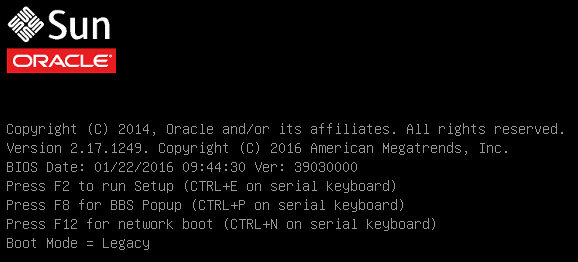
注 - 次の手順がすぐに発生するため、F2 キーを押せるようにしておきます。画面に表示される時間が短いため、メッセージを注意して観察してください。 -
-
BIOS 画面でプロンプトが表示されたら、F2 キーを押して BIOS 設定ユーティリティーにアクセスします。
しばらくすると、BIOS 設定ユーティリティーが表示されます。
-
BIOS 設定ユーティリティーで、矢印キーを使用して「Boot」メニューに移動します。
「Boot」メニュー画面が表示されます。「UEFI/BIOS Boot Mode」フィールドに現在のブートモードが表示されます。
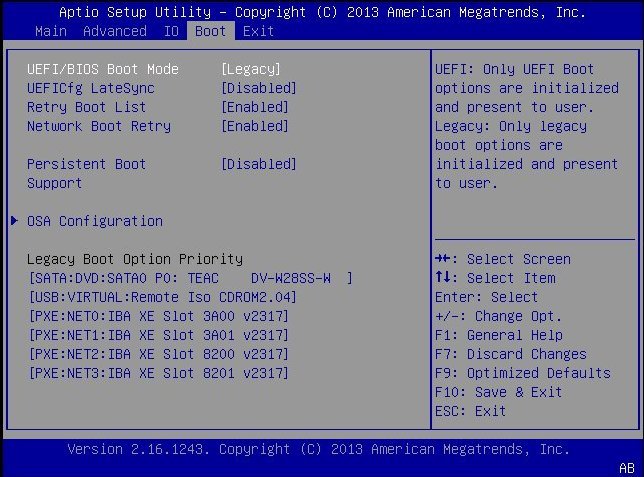
注 - ブート順のリストのオプションは、ストレージドライブ構成と、Persistent Boot Support 機能を有効にしているかどうかによって異なります。Persistent Boot Support についての詳細は、『Oracle X6 シリーズサーバー管理ガイド』(http://www.oracle.com/goto/x86admindiag/docs) を参照してください。 - 下矢印キーを使用して「UEFI/BIOS Boot Mode」フィールドを選択し、Enter を押します。
-
目的のブートモードを選択し、Enter を押します。
オペレーティングシステムのインストールを開始する前に、目的のブートモード (レガシー BIOS または UEFI) を選択する必要があります。
- 変更を保存して BIOS 設定ユーティリティーを終了するには、F10 キーを押します。